Bạn đang xem bài viết Cách đổi địa chỉ IP máy tính (Cách sử dụng IP động và tĩnh) đơn giản nhất tại Thcslytutrongst.edu.vn bạn có thể truy cập nhanh thông tin cần thiết tại phần mục lục bài viết phía dưới.
Địa chỉ IP là một địa chỉ đơn nhất mà các thiết bị sử dụng để các thiết bị liên lạc với nhau bằng cách sử dụng giao thức Internet. Tuy nhiên để thay đổi địa chỉ IP máy tính không phải ai cũng biết và làm được. Để giải quyết được vấn đề đó các bạn hãy theo dõi bài viết về “Cách đổi địa chỉ IP máy tính (Cách sử dụng IP động và tĩnh) đơn giản nhất” này nhé.
1. Hướng dẫn các bước thay đổi IP máy tính.
Bước 1: Đầu tiên bạn nhấp chuột phải và chọn Open Network and Sharing Center.

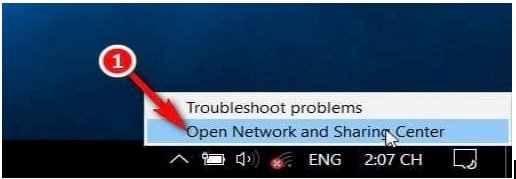
Bước 2: Tiếp đó bạn click chọn Change Adapter Settings rồi click chọn Locar Area Connection.

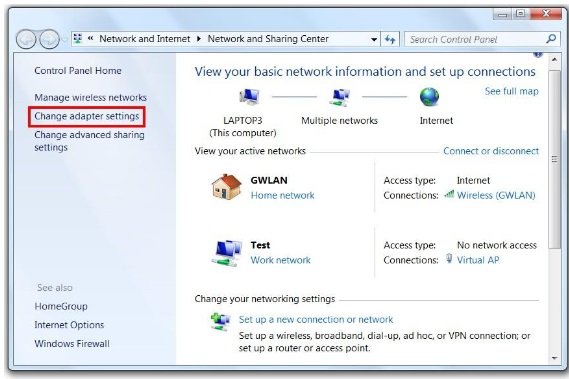
Bước 3: Sau khi chọn Locar Area Connection sẽ xuất hiện một hộp thoại có tên là Locar Area Connection, trên hộp thoại hiển thị các kết nối mạng của bạn.

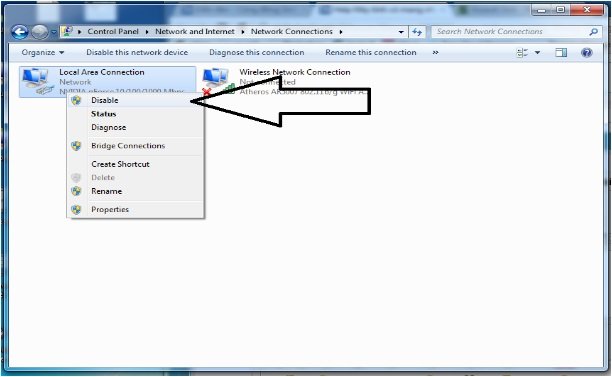
Tiếp đó bạn hãy nhấp chuột phải vào Locar Area Connection và chọn Properties.

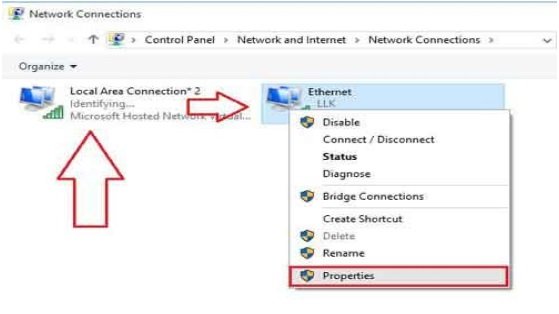
Bước 4: Chuyển qua bước 4 bạn nháy đúp chuột vào dòng chữ Internet Protocol version 4 (TCP/IPv4) để chỉnh sửa IP của mình.

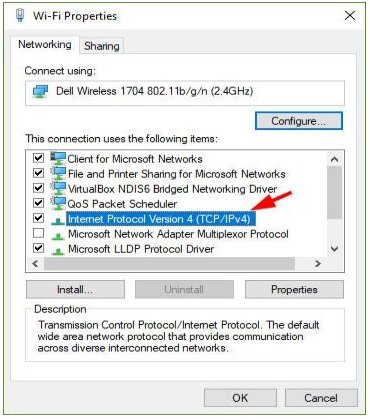
Bước 5: Sau khi nhấp chuột vào Inter Protocol version 4 (TCP/IPv4) sẽ xuất hiện một hộp thoại mà tại đó bạn có chỉnh sửa và cài đặt IP tĩnh hoặc IP động cho máy tính một cách dễ dàng.

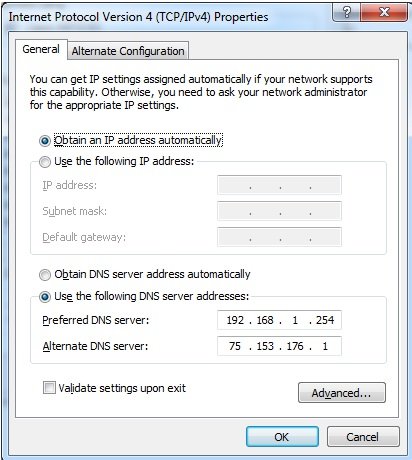
Sau bước thứ 5 này bạn hoàn toàn có thể tự thao tác thay đổi địa chỉ IP thành tĩnh hoặc thành IP động tùy vào mục đích sử dụng của bạn.
2. Cách đổi IP động sang IP tĩnh.
Tuy nhiên nếu bạn muốn cài đặt IP tĩnh cho máy tính của bạn mà bạn vẫn chưa hiểu rõ thì có thể tham khảo cách thực hiện sau đây để thao tác dễ dàng hơn.
Bước 1: Trong trường hợp bạn muốn biết chính xác dãy Defaul Gateway là bao nhiêu để thiết lập địa chỉ IP tĩnh cho máy tính hoặc bạn muốn biết IP của máy tính kết nối qua mạng LAN sẽ làm như thế nào thì có thể thực hiện nhấp tổ hợp phím Windows + R sẽ xuất hiện hộp thoại RUN, bạn click chuột vào ô Open và nhập lệnh cmd rồi nhấn Enter.
Bước 2: Sau khi nhập lệnh ở hộp thoại RUN tiếp tục tại cửa sổ cmd bạn nhập lệnh ipconfig / all rồi nhấn Enter sẽ xuất hiện tất cả các thông tin một cách chi tiết.

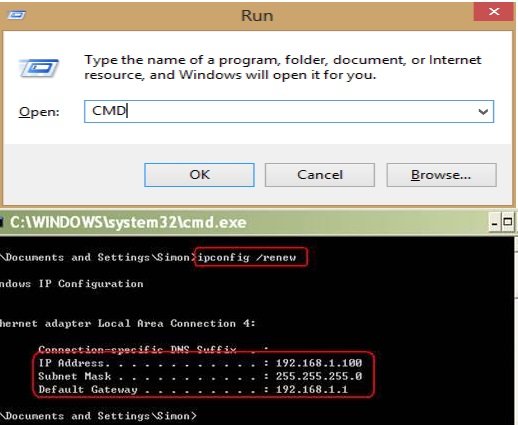
Thông tin ở đây bạn có thể biết rõ địa chỉ IP máy tính là gì, Default Gateway là gì, Subnet Mask và một số thông tin khác.
Bước 3: Sau khi đặt địa chỉ IP xong nếu bạn muốn thay đổi DNS thì click vào ô Use the following DNS sever address để sửa, bạn có thể thao tác với hai dãy số: Dãy trên 8-8-8-8, dãy dưới 8-8-4-4. Mhờ dãy DNS mà bạn có thể truy cập vào facebook ngay cả khi bị chặn.

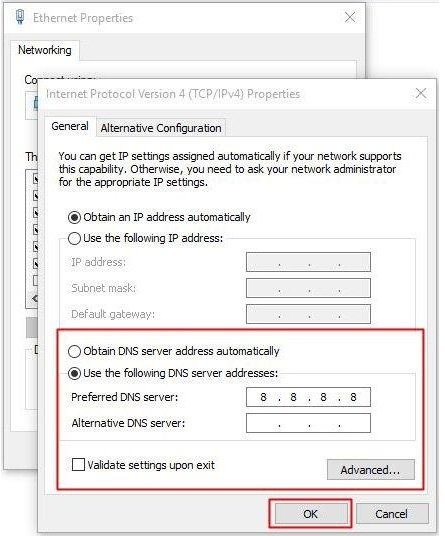
Bài viết trên đây đã giới thiệu cho các bạn cách đổi địa chỉ IP máy tính(Cách sử dụng IP tĩnh và IP động) một cách đơn giản và dễ hiểu nhất để các bạn hoàn toàn có thể thao tác thực hiện dưới nhà. Nếu xảy ra lỗi bạn nên đọc kỹ lại bài viết để thực hiện thay đổi IP một cách chính xác hơn. Chúc bạn thay đổi địa chỉ IP thành công.
Cảm ơn bạn đã xem bài viết Cách đổi địa chỉ IP máy tính (Cách sử dụng IP động và tĩnh) đơn giản nhất tại Thcslytutrongst.edu.vn bạn có thể bình luận, xem thêm các bài viết liên quan ở phía dưới và mong rằng sẽ giúp ích cho bạn những thông tin thú vị.